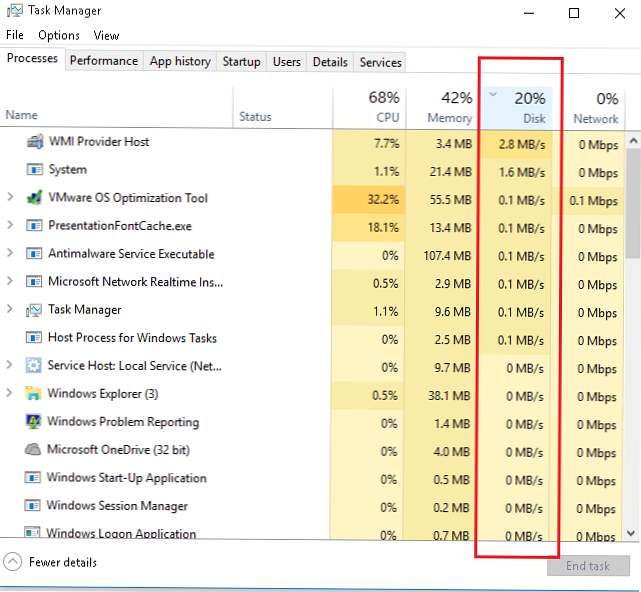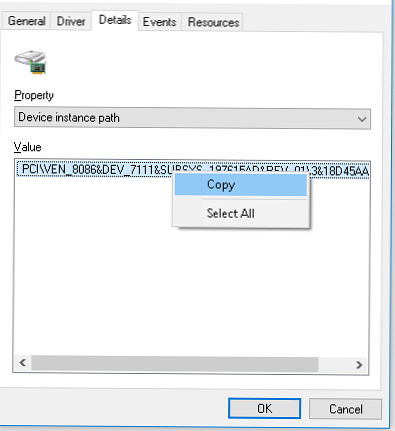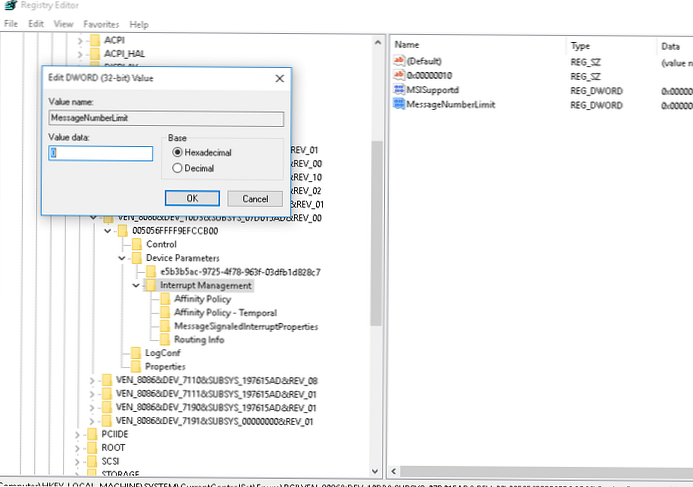Високото натоварване на диска се наблюдава в Windows 10 много по-често, отколкото в предишните версии на ОС. Всъщност проблемът изглежда така: потребителят забелязва рязък и продължителен спад в производителността на системата и ако отворите прозореца на диспечера на задачите, ще забележите, че натоварването на диска (използваемостта) достига 100%. По правило честото възникване на такъв проблем показва, че системните настройки са неправилни или грешки в някой от системните драйвери, а не за наличието на злонамерен софтуер на компютъра (въпреки че има изключения).
В тази статия ще разгледаме основните причини, които могат да причинят високо зареждане на дисковата подсистема (независимо дали е HDD или SSD) в Windows 10 и типични методи за противодействие.

Съдържание:
- Търсете програми, които активно използват диска
- Проблем AHCI драйвер
- Още няколко начина за решаване на проблема с HDD или SSD с високо натоварване в Windows 10
Търсете програми, които активно използват диска
На първо място, трябва да опитате да намерите програма (вероятно разположена при стартиране), която активно използва диска.
За да направите това:
- Стартиране на мениджър на задачи (Ctrl + Shift + Esc)
- Отидете на раздела процеси (процеси) и сортирайте процесите по колона диск
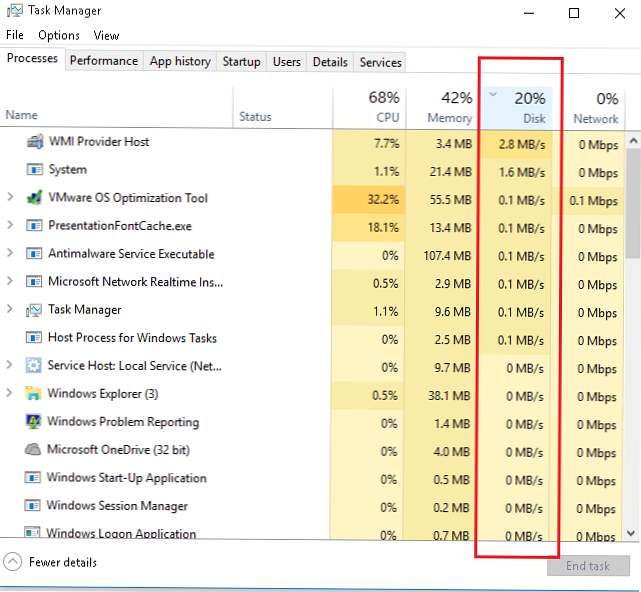
Проверете дали някоя от изпълняваните програми причинява голямо натоварване на диска (тя ще бъде първата в списъка на процесите и консумирате значително количество ресурси на дисковата подсистема). Това може да е задачата за антивирусно сканиране, торент клиент и т.н. В зависимост от ситуацията можете да опитате да инсталирате последната версия на проблемния софтуер, да го деинсталирате или да го конфигурирате отново..
Проблем AHCI драйвер
Повечето Windows 10 системи използват стандартния драйвер за AHCI за контролера на SATA устройството. Можете да потвърдите това, ако отворите диспечера на устройства и погледнете вида на устройството в секцията IDE ATA / ATAPI контролери . По правило контролерът ще бъде посочен там:Стандартен контролер SATA AHCI"и в повечето случаи това не е проблем.
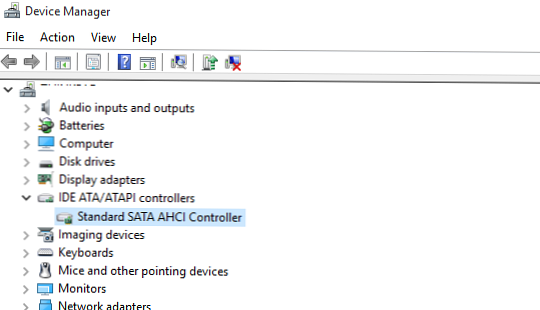
Ако обаче на вашия компютър има голямо натоварване на диска без видима причина, опитайте да промените този драйвер на „местен“ драйвер, изтеглен от уебсайта на вашия чипсет производител на компютъра.
съвет. На сайта на доставчика трябва да потърсите този драйвер, като използвате ключовите думи AHCI, SATA (RAID) или Intel RST (технология за бързо съхранение)След като инсталирате драйвера, рестартирайте компютъра и проверете дали проблемът остава.
Ако не сте успели да намерите официалния драйвер за AHCI или той не се инсталира правилно, причината за голямото натоварване на диска вероятно е, защото дисковият ви контролер не поддържа технологията MSI (Прекъснато съобщение със съобщение), което е активирано по подразбиране в стандартния драйвер. Това е доста често срещано явление..
съвет. Този метод ще помогне да се реши проблемът, ако се използва стандартният контролер SATA AHCI драйвер, а файлът storahci.sys присъства в свойствата на драйвера в диспечера на устройства.- Отворете свойствата на драйвера Стандартен контролер SATA AHCI и отидете на раздела детайли. В списъка със свойства на драйвера намерете свойството Път път на устройство и копирайте стойността му.
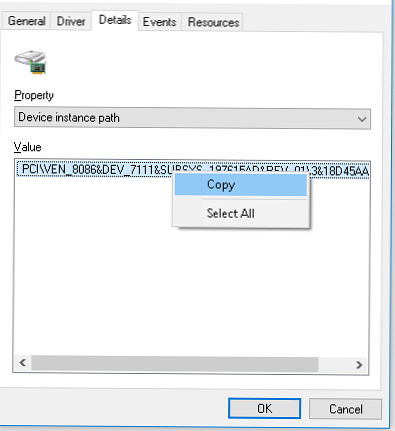
- Стартирайте редактора на системния регистър и отидете в клона HKEY_LOCAL_MACHINE \ System \ CurrentControlSet \ Enum \ PCI \ [your_sata_path] \ [here_unique_id] \ Параметри на устройството \ Управление на прекъсванията \ СъобщениеSignaledInterruptProperties \
- Промяна на ключовата стойност MSISupported за 0.
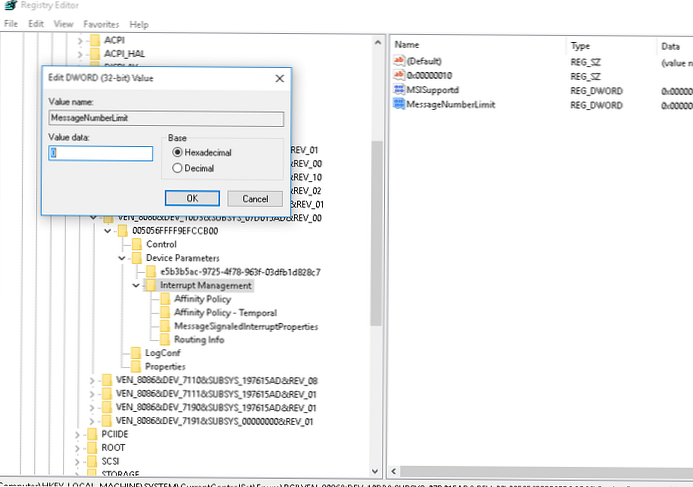
- Затворете редактора на системния регистър и рестартирайте компютъра. Проверете дали проблемът няма.
Още няколко начина за решаване на проблема с HDD или SSD с високо натоварване в Windows 10
Има няколко по-типични метода, които в някои случаи могат да помогнат за намаляване на високото натоварване на диска, като деактивирате някои функции на Windows 10, които не работят правилно. И ако никой от горните методи не помогне за решаване на проблема, опитайте да деактивирате услугите на Windows 10 (Search, Prefetch и Superfetch ) използвайки следните команди в конзолата PowerShell:
- Деактивирайте услугата Superfetch
нетна система за спиранеset-service SysMain -StartupType Disable - Деактивирайте услугата за търсене на Windows
нето стопset-service Wsearch -StartupType Disable - Деактивирайте Prefetch чрез промяна на ключа на системния регистър с помощта на PoSh
set-itemproperty-path "HKLM: \ SYSTEM \ CurrentControlSet \ Control \ Session Manager \ Управление на паметта \ PrefetchParameters" -име на име EnablePrefetcher-значение 0